Acciones de aplicaciones predeterminadas en dispositivos Android Pie 9. Puede usar acciones de aplicaciones en Android Pie para ver las llamadas telefónicas o los mensajes más utilizados en los cajones de aplicaciones. Por lo tanto, puede usar rápidamente números de teléfono o mensajes directamente usando esta configuración de cajón de aplicaciones. Si no desea mostrar, simplemente desactive las acciones de la aplicación en Android 9 Pie usando la configuración de la pantalla de inicio en Google Pixel, Pixel XL, Pixel 2, Pixel 2 XL y dispositivos sin píxeles. También deshabilite las aplicaciones sugeridas en sus dispositivos Android. Los dispositivos Google Pixel tienen principalmente funciones de aplicación en Android P Beta 3 o Android P Dev Preview 4.
Lea también:
Cómo habilitar o deshabilitar las acciones de la aplicación en Android 9 Pie
Verifique la configuración proporcionada en sus dispositivos Pixel y sin píxeles a continuación.
Paso 1: Mantenga presionado el espacio vacío en la pantalla de inicio de Android 9 Pie.
Paso 2: Tocar Configuración de inicio.
En la configuración de la pantalla de inicio de Android Pie, puede ver puntos de notificación, de un vistazo, agregue el icono de la aplicación a la pantalla de inicio, muestra la aplicación de Google, sugerencia, rotación de la pantalla de inicioy cambiar las opciones de forma del icono. La desactivación predeterminada permite que la pantalla de inicio gire en el dispositivo.
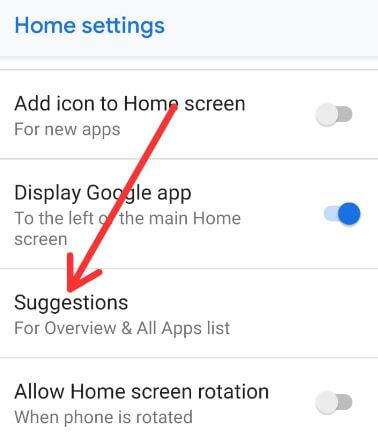
Paso 3: Tocar Sugerencia.
Puede ver a continuación tres opciones en el dispositivo.
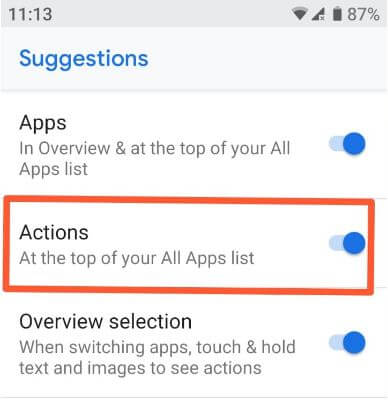
Aplicaciones:
Puede ver todas las listas de aplicaciones en la parte superior del dispositivo. Si desactiva esta opción, desactive las sugerencias de aplicaciones en su dispositivo Android Pie 9.0. Ahora abra el cajón de la aplicación Android Pie, no puede ver la lista de aplicaciones en la parte superior del cajón de la aplicación.
Comportamiento:
Vea el nombre de contacto, el mensaje de chat o la aplicación más utilizados en el cajón de aplicaciones debajo de la primera lista de aplicaciones sin procesar. Si no desea ver estos íconos de aplicaciones, desactive las acciones de Android 9 Pie.
Selección general:
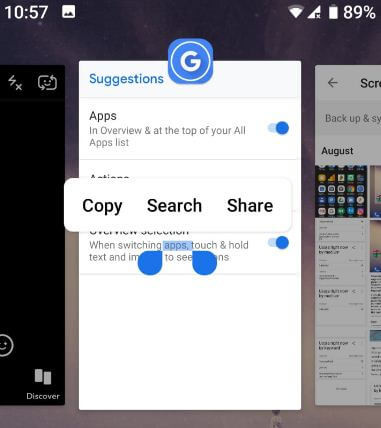
Esta es la nueva característica agregada en Android Pie 9.0. Incluso puede copiar texto e imágenes para cambiar las aplicaciones en su dispositivo. Cuando cambie de aplicación en Android 9 Pie, mantenga presionado el texto y las imágenes para ver las acciones en su teléfono Pixel.
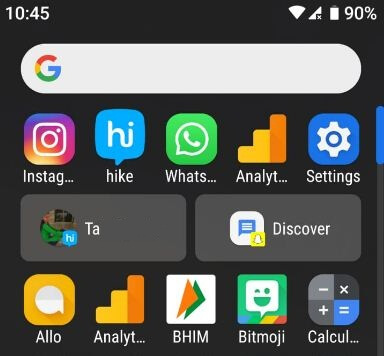
Paso 4: Implícitamente Permitir acciones de la aplicación.
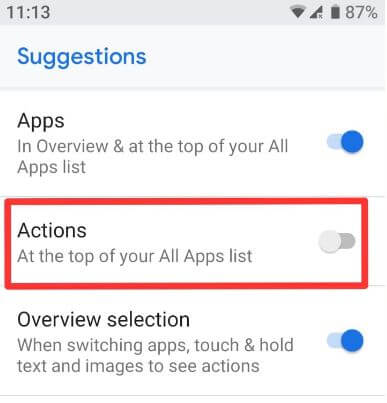
Paso 5: Desactivar «Comportamiento”(Muestre la imagen de arriba).
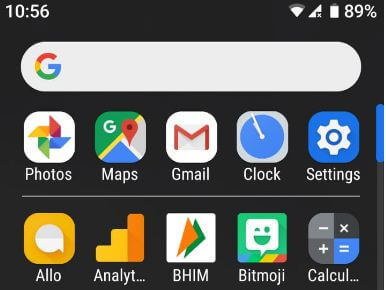
Ahora tu No puedo ver las acciones de la aplicación en el cajón de aplicaciones. en sus dispositivos Pixel y sin píxeles. Si no desea deshabilitar las acciones de la aplicación, elimine las acciones de la aplicación utilizando la configuración a continuación.
No vea ni deshabilite las acciones de la aplicación en el cajón de la aplicación en Android 9 Pie
Paso 1: Abierto Cajón para aplicaciones en Android Pie 9.0
Paso 2: Tocar y sostener La acción de la aplicación que desea eliminar.
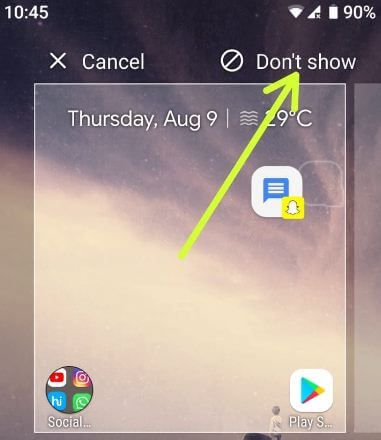
Paso 3: Tira de él «No parece» en la pantalla de inicio
Ahora, el individuo elimina las acciones de la aplicación del cajón de aplicaciones de su dispositivo Android Pie 9.0. Agregue automáticamente otra aplicación después de un tiempo.
Cómo desactivar las sugerencias de aplicaciones en Android 10
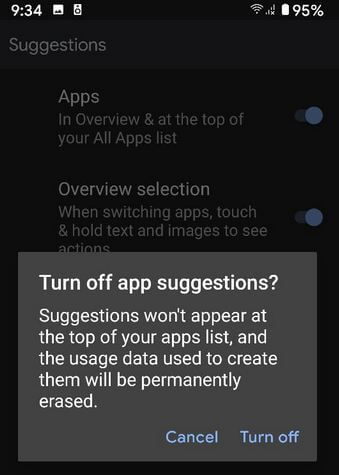
Mantenga pulsado el área vacía> Configuración de inicio> Consejos> Desactivar «Aplicaciones»> Desactivar
Y eso es. Esperamos que esto aclare cómo habilitar o deshabilitar las acciones de Android 9 Pie. Si tiene alguna pregunta, háganoslo saber en el cuadro de comentarios a continuación. Estén atentos y estén atentos a las últimas actualizaciones.
Mira el video de YouTube aquí
Sigue leyendo:
- Cómo usar el lanzador de Pixel 2 en cualquier dispositivo Android
- Cómo ejecutar la pantalla horizontal en Google Pixel XL y Pixel
- Cómo rotar automáticamente la pantalla en Google Pixel 5
- Cómo personalizar la configuración de la pantalla de inicio de Google Pixel 3
- Cómo desactivar las sugerencias de aplicaciones Pixel 5
- Cómo activar / desactivar el modo seguro en Google Pixel 3a y Pixel 3a XL
- Cómo habilitar o deshabilitar el Asistente de Google en Pixel 6 Pro, Pixel 6, Pixel 5, Pixel 5a (5G), Pixel 4a (5G), Pixel 4 XL y Pixel 4
- Cómo agregar aplicaciones a la pantalla de inicio en Pixel 3 y Pixel 3 XL
- Cómo deshabilitar la sincronización automática en Android 9 Pie
- Cómo usar Pixel 2 con Widget de un vistazo


